PHP Composer es un administrador de dependencias para PHP. Utiliza un archivo composer.json ubicado en la raíz de su proyecto que contiene una descripción del proyecto, incluidas sus dependencias y otra información, como el autor, la licencia, etc. Con PHP Composer, puede instalar todas las bibliotecas necesarias para crear una aplicación PHP con solo un comando desde su terminal.
PHP Composer administra fácilmente las dependencias, bibliotecas de su proyecto. También le permite hacer un lanzamiento de su aplicación a otras personas o para usted mismo. Puede pensar en PHP Composer como npm, bower y bundler en JavaScript.
En este tutorial, le mostraremos cómo instalar Composer en Debian 11. Todos los pasos también deberían funcionar en otras distribuciones basadas en Debian.
¡Comencemos el tutorial ahora!
Requisitos
Para instalar PHP Composer en Debian 11, necesitará un shell de Linux y acceso de root. Ya completó este paso si usa Linux como su sistema operativo principal o si instaló VirtualBox que se ejecuta dentro de un host Debian.
Paso 1. Actualización del sistema
Abre tu terminal presionando Ctrl+Alt+T o buscando terminal desde el menú de la aplicación. Cuando se abra, ejecute estos comandos en secuencia para actualizar el caché del repositorio de paquetes del sistema.
sudo apt-get update
sudo apt-get upgrade
Una vez que finalice la actualización, instalaremos PHP y algunos módulos PHP adicionales.
Instalaremos algunos módulos PHP adicionales para permitir que Composer funcione correctamente. Puede omitir este paso si ya ha instalado todos los módulos necesarios en su sistema.
sudo apt install php -y
sudo apt install curl git unzip wget php-common php-zip php-cli php-xml php-gd php-mysql php-bcmath php-imap php-curl php-intl php-mbstring -y
Paso 2. Instalar PHP Composer
Ahora que su sistema está actualizado, instalemos PHP Composer.
Primero, descargaremos el script PHP usando la utilidad de línea de comandos curl o wget. También puede usar el script PHP si lo desea.
php -r "copy('https://getcomposer.org/installer', 'composer-setup.php');"' O
wget -O composer-setup.php https://getcomposer.org/installer
Estos comandos descargan y compilan composer-setup.php archivo para nosotros y colóquelo en el directorio actual. Ahora podemos ejecutar este script de instalación para instalar el compositor. Hay dos formas de instalar el compositor:accesible globalmente para todos los usuarios o por aplicación PHP. Usaremos la opción --install-dir para especificar el directorio del instalador. Usaremos la opción --filename para especificar el nombre de archivo del instalador.
Ejecute la siguiente línea para instalar Composer globalmente en su sistema. Esta instalación permitirá a cualquier usuario ejecutar el comando composer desde cualquier directorio en la terminal. Puede omitir este paso si desea instalarlo localmente.
php composer-setup.php --install-dir=/usr/local/bin --filename=composer
chmod +x /usr/local/bin/composer
El comando anterior colocará el archivo ejecutable de PHP en /usr/bin directorio, que se incluye en nuestra variable ambiental PATH para que podamos iniciarlo fácilmente desde cualquier lugar sin especificar su ruta completa. Por lo general, esta debería ser la forma preferida de instalar PHP Composer. Sin embargo, puede especificar un directorio personalizado si lo desea.
Para instalar PHP Composer por aplicación o por proyecto específico, ejecute los siguientes comandos. Este enfoque puede ser útil para entornos de alojamiento compartido, o si desea realizar algunas modificaciones en Composer o si no desea instalarlo globalmente.
cd /path/to/the/specific/project/php-application && mkdir -p bin
php composer-setup.php --install-dir=bin --filename=composer
chmod +x bin/composer
Recuerde reemplazar /ruta/al/proyecto/específico/ con el directorio del proyecto real/real.
Después de ejecutar uno de los dos comandos de instalación, probaremos si nuestro PHP Composer se ha instalado correctamente o no. Ejecutaremos el comando composer con el indicador -v para mostrar información de la versión.
composer -v
Se le pedirá que no continúe ejecutando composer como root. Puede ignorar esta advertencia, escriba Y y pulsa Intro para ejecutar PHP Composer.
Si obtiene un resultado similar al siguiente, ha instalado correctamente PHP Composer en su sistema. Debería ver un número de versión o un mensaje de error dependiendo de si funciona o no.

Paso 3. Actualización de PHP Compose
Después de un tiempo, es posible que desee actualizar PHP composer a la última versión. PHP Compose tiene una característica útil es la actualización automática, a la que puede acceder a través del comando de actualización automática del compositor.
composer self-update
Si ya tiene la última versión de PHP composer, recibirá el siguiente mensaje.

De lo contrario, si su sistema aún necesita una actualización. Recibirá un mensaje que le indicará la última versión y le preguntará si desea continuar con la actualización.
Paso 4. Prueba de la instalación de PHP Composer
Ahora que tenemos la última versión de Composer en nuestro sistema, probemos creando un proyecto simple.
Crearemos un directorio de proyecto de ejemplo y nos moveremos en el directorio de proyecto recién creado.
mkdir example-project && cd example-project
Ahora, busque un paquete que le gustaría usar en Packagist.org, el repositorio público predeterminado de Composer. Usaremos el sebastian/comparator en nuestro proyecto de ejemplo.
composer require sebastian/comparator
PHP Composer reconoce, descarga e instala el paquete sebastian/comparator y todas sus dependencias en nuestro directorio de proyecto de ejemplo.
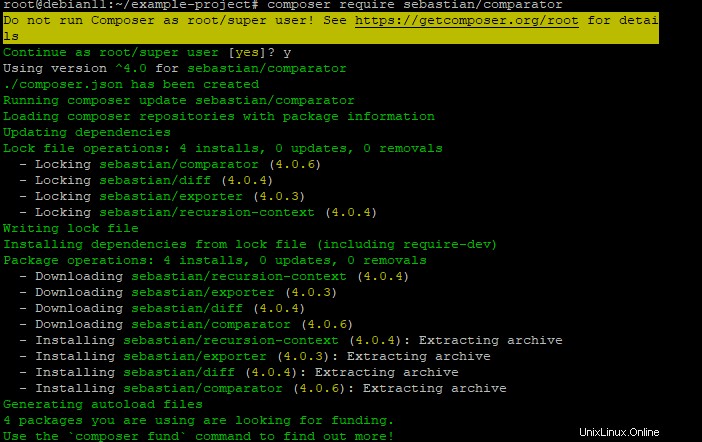
Como se muestra en la captura de pantalla anterior, PHP composer agregará automáticamente la entrada de su proyecto a un archivo llamado composer.json en nuestro directorio de proyectos de ejemplo y actualizará sus metadatos.
También agregará una nueva carpeta llamada proveedor, que contiene el paquete descargado de Packagist.org.
En el directorio del proyecto, puede usar el comando ls para enumerar todos los archivos.
ls
Debería ver estos archivos en la lista:composer.json, vendor y composer.lock.
- compositor.json - Este es el archivo que contiene todos los metadatos de nuestro proyecto.
- proveedor - Contiene los paquetes descargados de Packagist.org y sus dependencias.
- compositor.bloqueo - Este archivo contiene las versiones de todos los paquetes para que podamos bloquear nuestro proyecto a esas versiones.
Salida de muestra:

Conclusión
En esta publicación, ha aprendido cómo instalar PHP Composer en un sistema Debian 11. También ha aprendido a actualizar PHP Compose. Si tiene alguna pregunta o sugerencia, deje un comentario a continuación.